有时候肯能会用到图片轮播器,做广告的效果。下面详细介绍iOS如何实现图片轮播器
1.新建一个项目,导入5张图片(为了代码方便,我把图片命名规范了,其实无所谓)
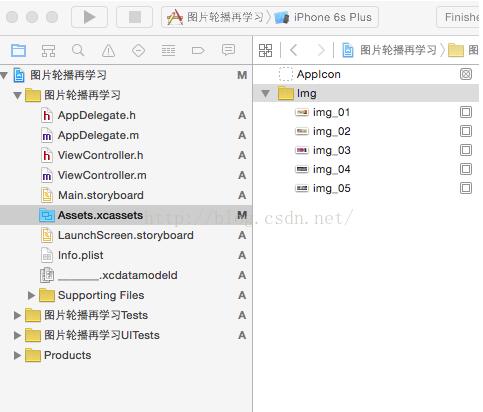
2.在mainstoryboard中拖入ScrollView和Page Control(也可以代码写,或者是自定义xib)
设置page control的 Current Page属性,决定轮播的当前页显示的颜色
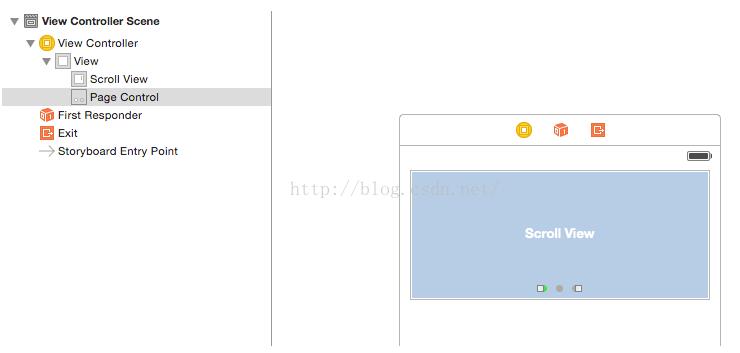
3.接下来就是正式代码了
//(1)将需要展⽰的内容添加到UIScrollView中
//(2)设置UIScrollView的contentSize属性,告诉UIScrollView所有内容的尺寸,也就是告诉 它滚动的范围(能滚多远,滚到哪⾥是尽头)
#define imageCount 5
#import "ViewController.h"
@interface ViewController ()<UIScrollViewDelegate>
@property (weak, nonatomic) IBOutlet UIScrollView *scrollView;
@property (weak, nonatomic) IBOutlet UIPageControl *pageControl;
@property(nonatomic,strong)NSTimer *timer;
@end
@implementation ViewController
- (void)viewDidLoad
{
[super viewDidLoad];
//1.添加5张图片到scrollView中
//设置图片frame,尺寸与scrollView一样高
CGFloat imageW=self.scrollView.frame.size.width;
CGFloat imageH=self.scrollView.frame.size.height;
//图片的具体位置需要动态计算
CGFloat imageY=0;
for (int i=0; i<imageCount; i++)
{
UIImageView *imageView=[[UIImageView alloc]init];
CGFloat imageX=i*imageW;
imageView.frame=CGRectMake(imageX, imageY, imageW, imageH);
//设置图片
NSString *name=[NSString stringWithFormat:@"img_0%d",i+1];
imageView.image=[UIImage imageNamed:name];
[self.scrollView addSubview:imageView];
}
//2.设置滚动内容的尺寸
CGFloat contentW=5*imageW;
self.scrollView.contentSize=CGSizeMake(contentW, 0);
//3.隐藏水平的滚动条
self.scrollView.showsHorizontalScrollIndicator=NO;
//4.分页
self.pageControl.enabled=YES;
//5.设置代理
self.scrollView.delegate=self;
//6.设置pageControl的总页数
self.pageControl.numberOfPages=imageCount;
//7.添加定时器
self.timer=[NSTimer scheduledTimerWithTimeInterval:2.0 target:self selector:@selector(nextImage) userInfo:nil repeats:YES];
[[NSRunLoop currentRunLoop]addTimer:self.timer forMode:NSRunLoopCommonModes];
}
-(void)nextImage
{
int page=0;
if(self.pageControl.currentPage==imageCount-1)
{
//如果滚动到最后一页了,那下一页就是第一页
page=0;
}
else
{
//否则就是下一页
page=(int)self.pageControl.currentPage+1;
}
//2.计算scrollView滚动的位置
CGFloat offsetX=page*self.scrollView.frame.size.width;
CGPoint offset=CGPointMake(offsetX, 0);
[self.scrollView setContentOffset:offset animated:YES];
}
//开始拖拽的时候调用
-(void)scrollViewWillBeginDragging:(UIScrollView *)scrollView
{
//停止定时器
[self.timer invalidate];
self.timer=nil;
}
//停止拖拽的时候调用
-(void)scrollViewDidEndDragging:(UIScrollView *)scrollView willDecelerate:(BOOL)decelerate
{
//再次开启定时器
self.timer=[NSTimer scheduledTimerWithTimeInterval:2.0 target:self selector:@selector(nextImage) userInfo:nil repeats:YES];
[[NSRunLoop currentRunLoop]addTimer:self.timer forMode:NSRunLoopCommonModes];
}
//当scrollView正在滚动就会调用
-(void)scrollViewDidScroll:(UIScrollView *)scrollView
{
//根据scrollView的滚动位置决定pageControl显示第几页
int page=(scrollView.contentOffset.x+self.scrollView.frame.size.width*0.5)/scrollView.frame.size.width;
self.pageControl.currentPage=page;
}
4.效果图:

5.本图片轮播器解决了两个比较关键的问题:
(1)当用户拖拽的时候,定时器是停止的,用户松开的时候,定时器又起来了。防止用户长时间拽着某图片不放,突然松开后,瞬间往后跳过去。
(2)判断了当前显示页。当后面的图片出现在scrollView超过1/2的距离时,就表明是下一页了,绿点就跑到下一页去。
以上就是本文的全部内容,希望对大家的学习有所帮助,也希望大家多多支持脚本之家。